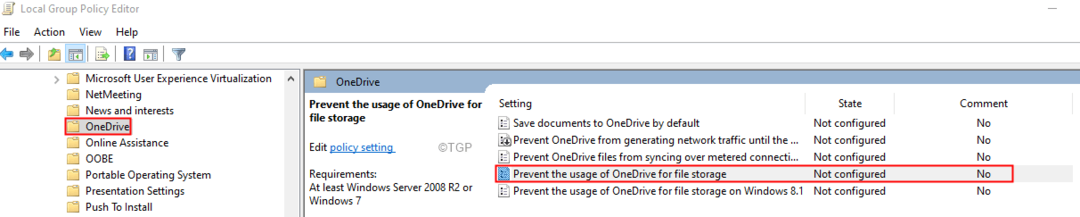- თქვენს ბრაუზერში ქუქი – ფაილების ჩართვით, OneDrive აპის გადატვირთვით და ინტერნეტ – თვისებების პარამეტრების შეცვლით, ამ საკითხის მოგვარება შეიძლება. დამატებითი დეტალებისთვის გადაახვიეთ ქვემოთ.
- ეწვიეთ ჩვენს OneDrive აფიქსირებს პრობლემების მოგვარების კერას ამ თემაზე უფრო დეტალური სახელმძღვანელოებისათვის.
- როგორც ვიცით, თუ რამდენად შემაშფოთებელი შეიძლება იყოს შეცდომა თქვენს კომპიუტერში, ჩვენ შევქმენით ა Windows 10 fix hub რათა დაგეხმაროთ ნებისმიერი საკითხის დალაგებაში.

ეს პროგრამა გამოასწორებს კომპიუტერის ჩვეულებრივ შეცდომებს, დაგიცავთ ფაილის დაკარგვისგან, მავნე პროგრამისგან, აპარატურის უკმარისობისგან და თქვენი კომპიუტერის ოპტიმიზაციას მაქსიმალური მუშაობით შეასწორეთ კომპიუტერის პრობლემები და ამოიღეთ ვირუსები ახლა 3 მარტივ ეტაპზე:
- ჩამოტვირთეთ Restoro PC Repair Tool რომელსაც გააჩნია დაპატენტებული ტექნოლოგიები (პატენტი ხელმისაწვდომია) აქ).
- დააჭირეთ დაიწყეთ სკანირება Windows– ის პრობლემების მოსაძებნად, რომლებიც შეიძლება კომპიუტერის პრობლემებს იწვევს.
- დააჭირეთ შეკეთება ყველა თქვენი კომპიუტერის უსაფრთხოებასა და მუშაობაზე გავლენის მოსაგვარებლად
- Restoro გადმოწერილია 0 მკითხველი ამ თვეში.
არაერთ მომხმარებელს შეექმნა შეცდომის შეტყობინება ნებადართულია ქუქი – ფაილების მიღება როდესაც ცდილობენ შესვლა მათ OneDrive ანგარიშები.
ამ პრობლემამ ბევრი ადამიანი გააცრუა იმედგაცრუება დიდი ხნის განმავლობაში, რადგან უმეტესობამ უკვე სცადა ბრაუზერის ქუქი-ფაილების ჩართვა. ზოგისთვის ეს აღმოჩნდა სიცოცხლისუნარიანი გამოსავალი, მაგრამ სხვებისთვის ამან არაფერი შეცვალა.
აი, როგორ გამოიყურება შეცდომის შეტყობინება:

მიუხედავად იმისა, რომ ეს მცირე უხერხულობაა, თქვენი OneDrive ანგარიშით სარგებლობის შეუძლებლობა შეიძლება აღმოჩნდეს ძალიან მნიშვნელოვანი, განსაკუთრებით, თუ პროექტზე მუშაობთ და თქვენი ფაილების უსაფრთხოდ შენახვა გჭირდებათ, რათა მათ გაუზიაროთ თქვენი კოლეგები.
ამ მიზეზით, დღევანდელ სტატიაში ჩვენ გადავხედავთ ყველა იმ ნაბიჯს, რომლითაც შეგიძლიათ სცადოთ ამ საკითხის ერთხელ და სამუდამოდ დალაგება. გთხოვთ, წაიკითხოთ დამატებითი ინფორმაციის მისაღებად.
როგორ შემიძლია დავაფიქსირო, რომ ქუქი-ფაილების დაშვებული შეცდომა უნდა იყოს OneDrive- ში?
1. ჩართეთ ქუქი – ფაილები თქვენს ბრაუზერში
Microsoft Edge

- ღია Microsoft Edge.
- დააჭირეთ ღილაკს მეტი მოქმედება ვარიანტი ნაპოვნი პანელის შიგნით და აირჩიეთ პარამეტრები.
- აირჩიეთ ვარიანტი იხილეთ მოწინავე პარამეტრები.
- გადადით ქვემოთ, სანამ არ მიაღწევთ ფუნთუშა სექცია და დარწმუნდით, რომ ოფცია მითითებულია არ დაბლოკოთ ქუქი-ფაილები.
გუგლ ქრომი

- ღია ქრომი და დააჭირეთ ღილაკს ინსტრუმენტები ღილაკი ნაპოვნია დავალებათა ზოლში.
- აირჩიეთ პარამეტრები.
- გადაახვიეთ ქვემოთ და დააჭირეთ ღილაკს დამატებითი პარამეტრების ჩვენება ბმული.
- Ქვეშ კონფიდენციალურობა განყოფილება და დააჭირეთ ღილაკს Შინაარსის პარამეტრები.
- მონიშნეთ ოფციის გვერდით ადგილობრივი მონაცემების დაყენების დაშვება.
Mozilla Firefox

- ღია Firefox და დააჭირეთ პარამეტრები.
- აირჩიეთ Პარამეტრები და აირჩიე კონფიდენციალურობა ჩანართი
- Ქვეშ ისტორია განყოფილება და აირჩიეთ გამოიყენეთ მორგებული პარამეტრები ისტორიისთვის.
- მონიშნეთ ოფციის გვერდით საიტის ქუქი-ფაილების მიღება.
- დააჭირეთ ჩამოსაშლელ მენიუს და აირჩიეთ ყოველთვის ვარიანტისთვის მესამე მხარის ქუქი-ფაილების მიღება.
ოპერა

- Გააღე ოპერა ბრაუზერი.
- Დააკლიკეთ პარამეტრები და მერე კონფიდენციალურობა და უსაფრთხოება.
- Ქვეშ ფუნთუშა განყოფილება და გაააქტიურეთ ვარიანტი ადგილობრივი მონაცემების დაყენების დაშვება.
Შენიშვნა: თუ თქვენი ბრაუზერის / პარამეტრების შიგნიდან ქუქი – ფაილების დაშვება არ გაძლევთ OneDrive– ის ჩვეულებრივ გამოყენებას, გთხოვთ მიჰყევით შემდეგ მეთოდს.
2. გადატვირთეთ OneDrive აპი
აპის ყველა გაშვებული ინსტანციის დახურვა:
- მოხვდა Win + X ღილაკები და აირჩიეთ PowerShell (ადმინ).
- დააკოპირეთ და გაუშვით შემდეგი ბრძანება:
taskkill / f / im OneDrive.exe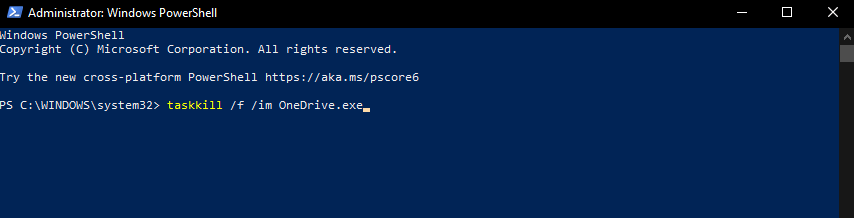
ისევ გახსენით OneDrive აპი:
- დააჭირეთ Cortana საძიებო ველს თქვენი Windows სამუშაო პანელის შიგნით და აკრიფეთ OneDrive
- Გააღე OneDrive აპის დაჭერით.
- გამოიყენეთ იგივე ავტორიზაციის მონაცემები Microsoft– ის ანგარიშში შესასვლელად, რომელსაც იყენებთ თქვენს Windows 10 PC– ზე.
- დაასრულეთ შესვლის პროცესი ეკრანზე მითითებული ინსტრუქციების შესაბამისად.
გაქვთ პრობლემები თქვენი ფაილების OneDrive- ზე სინქრონიზაციისთვის? სცადეთ ეს 4 სწრაფი მეთოდი
3. შეცვალეთ ინტერნეტის თვისებების პარამეტრები
მთლიანად დახურე OneDrive:
- დააჭირეთ ღილაკს Ctrl + Alt + Del გასაღებები გასაშვებად Პროცესების ადმინისტრატორი.
- Ძებნა OneDrive ამოცანების სიაში -> აირჩიეთ იგი -> დააჭირეთ დავალების დასრულება.
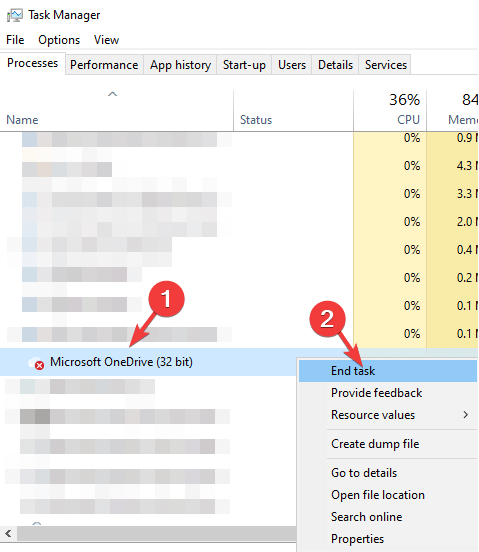
- მიჰყევით შემდეგ ნაბიჯებს.
შეცვალეთ პარამეტრები ინტერნეტის თვისებების შიგნით:
- დააჭირეთ ღილაკს Win + R გასაღებები გახსენით თქვენს კლავიატურაზე გაიქეცი დიალოგური ფანჯარა.
- ტიპი inetcpl.cpl .
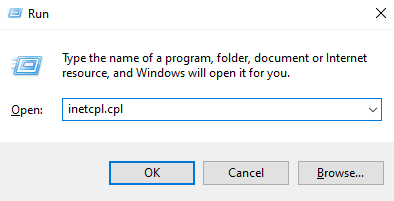
- დაჭერა შედი ბრძანების ასრულება და გახსნა ინტერნეტის თვისებები ფანჯარა.
- დააჭირეთ ღილაკს უსაფრთხოება ჩანართი
- განყოფილების ქვეშ უსაფრთხოების ზონა ამ ზონისთვის და დააყენეთ მორგებული დონე ყველაზე დაბალ პარამეტრზე.
- დააჭირეთ მიმართვა.
- ხელახლა გახსნა OneDrive, და ჩვეულებრივ შეხვიდეთ.
- წარმატებული შესვლის შემდეგ, ხელახლა დააყენეთ უსაფრთხოების ზონა ამ ზონისთვის მისი ნაგულისხმევი პარამეტრის ვარიანტი.
ამ მოკლე სახელმძღვანელოში ჩვენ შევისწავლეთ თქვენთვის საუკეთესო მეთოდები, რათა სწრაფად და ეფექტურად გადავწყვიტოთ, Cookie- ების დაშვებული შეცდომა უნდა იყოს OneDrive- ში.
ვიმედოვნებთ, რომ ეს სახელმძღვანელო გამოსადეგი აღმოჩნდა. თუ გსურთ ამ საკითხის გადაჭრის სხვა გზა გაიზიაროთ, ან გაქვთ რაიმე კომენტარი, გთხოვთ, გამოიყენოთ სტატიის ქვემოთ მოცემული ველი.
 კიდევ გაქვთ პრობლემები?შეასწორეთ ისინი ამ ინსტრუმენტის საშუალებით:
კიდევ გაქვთ პრობლემები?შეასწორეთ ისინი ამ ინსტრუმენტის საშუალებით:
- ჩამოტვირთეთ ეს PC სარემონტო ინსტრუმენტი TrustPilot.com– ზე შესანიშნავია (ჩამოტვირთვა იწყება ამ გვერდზე).
- დააჭირეთ დაიწყეთ სკანირება Windows– ის პრობლემების მოსაძებნად, რომლებიც შეიძლება კომპიუტერის პრობლემებს იწვევს.
- დააჭირეთ შეკეთება ყველა დაპატენტებულ ტექნოლოგიებთან დაკავშირებული პრობლემების მოგვარება (ექსკლუზიური ფასდაკლება ჩვენი მკითხველისთვის).
Restoro გადმოწერილია 0 მკითხველი ამ თვეში.
ხშირად დასმული შეკითხვები
OneDrive არის ღრუბლოვანი მეხსიერების საიმედო ინსტრუმენტი, რომელიც წინასწარ არის დაინსტალირებული Windows 10-ით.
დიახ, თქვენს ბრაუზერში ქუქი-ჩანაწერების პარამეტრმა შეიძლება გავლენა მოახდინოს OneDrive ვებ კლიენტთან დაკავშირების გზაზე.
თუ რაიმე მიზეზით ვერ იყენებთ OneDrive- ს, აქ უამრავი სხვა ვარიანტია.